ãç¡æä½é¨çãStudio One Pro 7 Demoããã¦ã³ãã¼ããããï¼
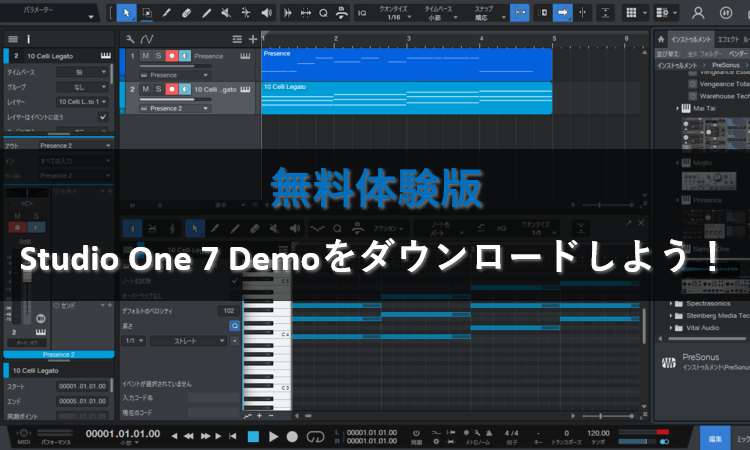
â»å½ãµã¤ãã«ã¯ãã¢ãã£ãªã¨ã¤ãåºåãªã©PRãå«ããªã³ã¯ãæ²è¼ããã¦ãã¾ãã
Studio One Pro 7 Demoã¯ã30æ¥éç¡æã§ä½¿ããä½é¨çã§ããå©ç¨æéã¯éããã¾ããã製åçã¨åçã®æ©è½ãä½é¨ãããã¨ãã§ãã¾ãã
ãã®è¨äºã§ã¯ãStudio One Pro ãã¢çã®ã¤ã³ã¹ãã¼ã©ã¼ããã¦ã³ãã¼ãããã»ããã¢ããããæé ãç»åä»ãã§è©³ãã説æãã¾ãã
å½ãµã¤ãã§ã¯ãStudio Oneã®ä½¿ãæ¹è¨äºãå
¬éãã¦ãã¾ããèå³ãããæ¹ã¯ããã¡ãã®è¨äºããããã¦ã覧ãã ããã
Studio Oneã®ã¤ã³ã¹ãã¼ã©ã¼ããã¦ã³ãã¼ããããï¼
ã¾ãã¯è³¼å ¥ãã¼ã¸ãããStudio Oneï¼ãã¢çï¼ã®ã¤ã³ã¹ãã¼ã©ã¼ããã¦ã³ãã¼ããã¾ãã
1ï¼Studio Oneã®å
¬å¼ãµã¤ãã«ã¢ã¯ã»ã¹ãã¾ãã
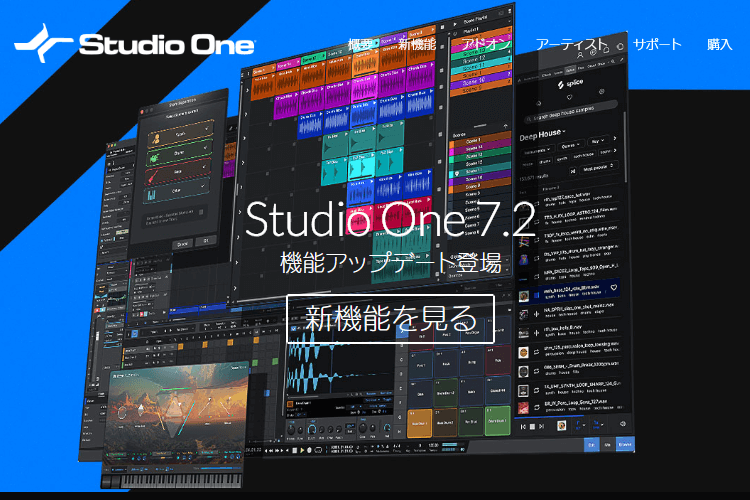
2ï¼ãã¼ã¸å³ä¸ã«ãããè³¼å
¥ããã¿ã³ãã¯ãªãã¯ãã¾ãã
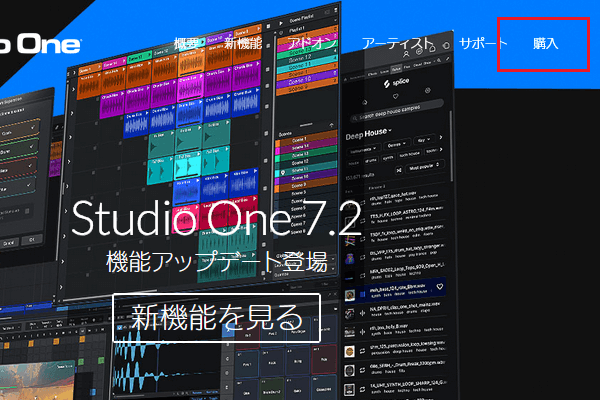
3ï¼Studio Oneã®è³¼å
¥ãã¼ã¸ã表示ããã¾ããã
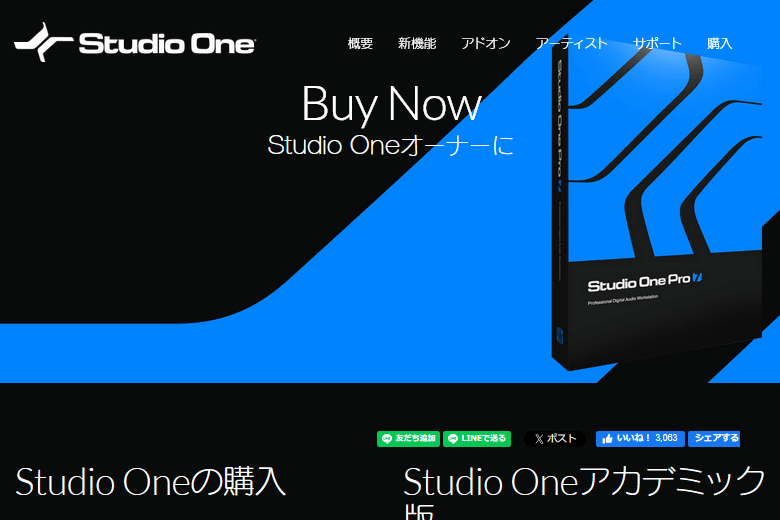
4ï¼ãã¼ã¸ãä¸ã«ã¹ã¯ãã¼ã«ãããProã®ãã¢çãGETï¼ããã¯ãªãã¯ãã¾ãã
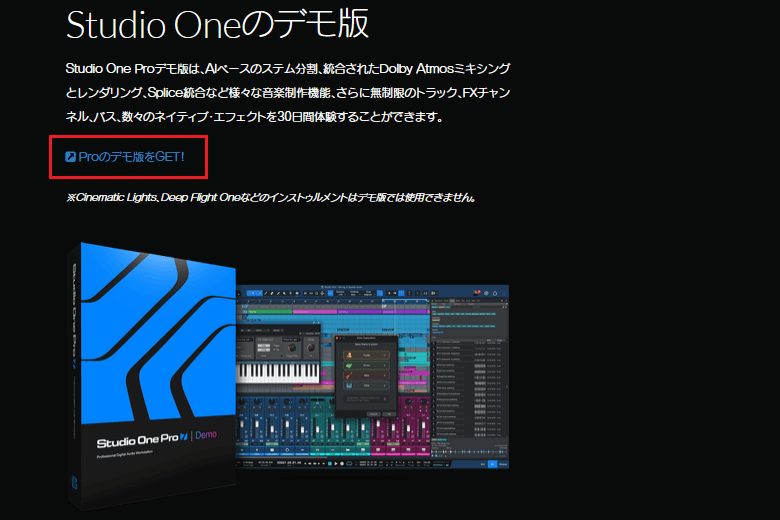
5ï¼è¡¨ç¤ºããããã¼ã¸ã§ãStart Free Trialããã¯ãªãã¯ãã¾ãã
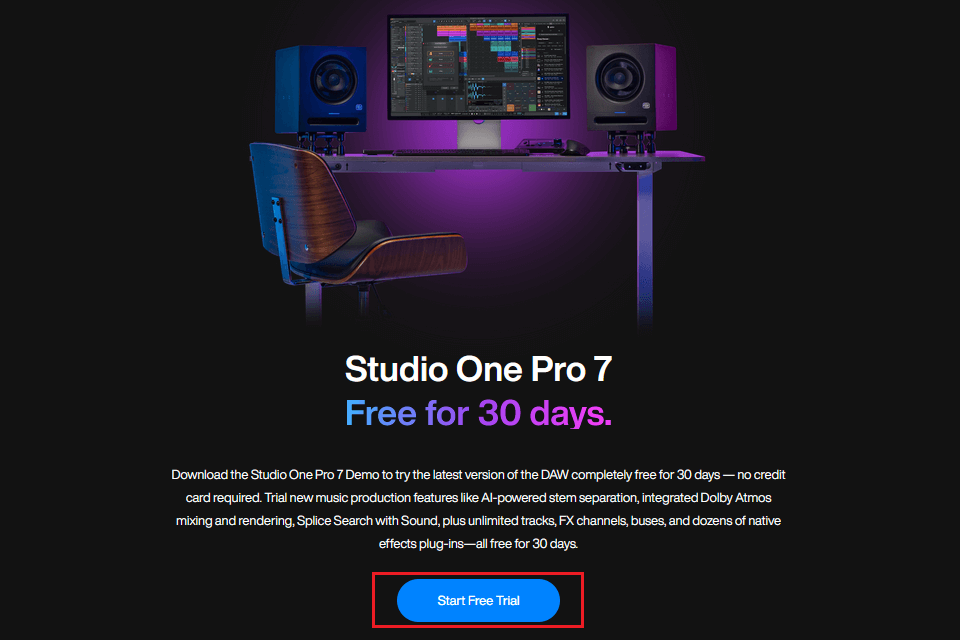
6ï¼PreSonusã¢ã«ã¦ã³ãããæã¡ã®æ¹ã¯ãã¡ã¼ã«ã¢ãã¬ã¹ã¨ãã¹ã¯ã¼ããå
¥åãã¦ãã°ã¤ã³ãã¾ãã
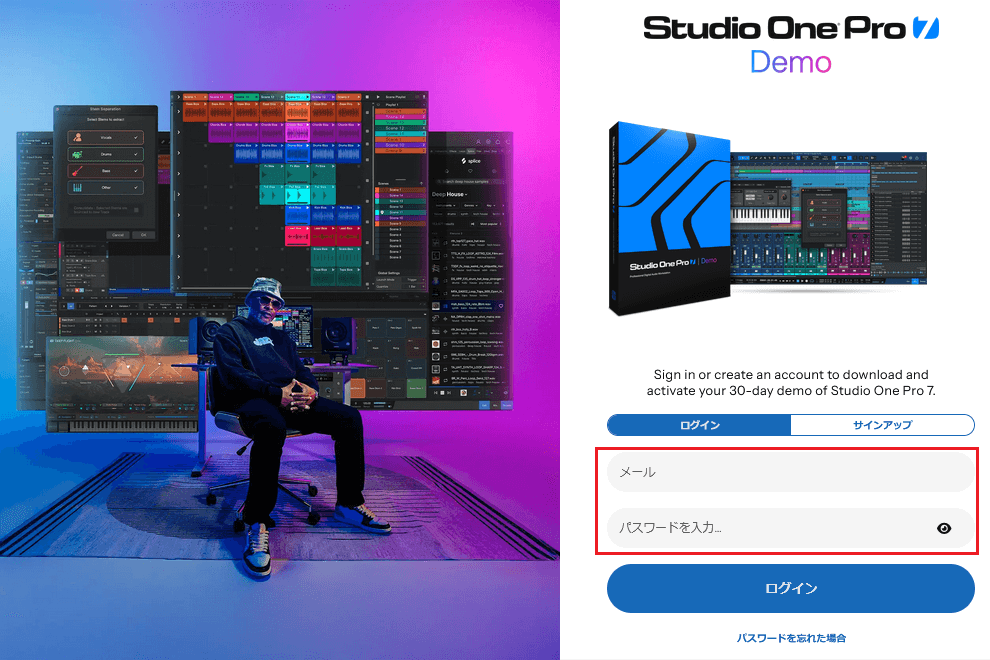
7ï¼ã¢ã«ã¦ã³ãããæã¡ã§ãªãæ¹ã¯ãããµã¤ã³ã¢ããããã¯ãªãã¯ããå¿
è¦äºé
ãå
¥åãã¦ã¢ã«ã¦ã³ããä½æå¾ããã°ã¤ã³ãã¦ãã ããã
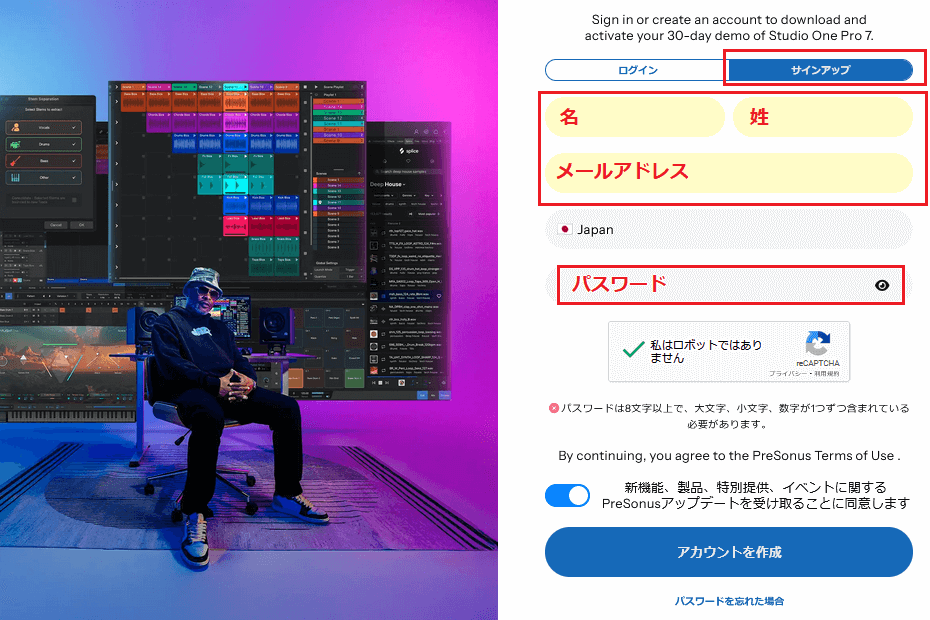
8ï¼Studio Oneã®ã¤ã³ã¹ãã¼ã©ã¼ããã¦ã³ãã¼ããã¾ããã使ãã®ç°å¢ã«åããã¦ãWindowsçã¾ãã¯macOSçãé¸æãã¦ãã ãããããã§ã¯Windowsçãä¾ã«æé ã説æãã¾ãã

âé ãã¦ããã¤ã³ã¹ãã¼ã©ã¼ã表示ããæ¹æ³
ã使ãã®OSçã表示ããã¦ããªãå ´åã¯ãããã¹ã¦ã®ã·ã¹ãã ã表示ããã¯ãªãã¯ãã¦ãã ãããé ãã¦ããã¤ã³ã¹ãã¼ã©ã¼ãä¸è¦§ã«è¡¨ç¤ºããã¾ãã
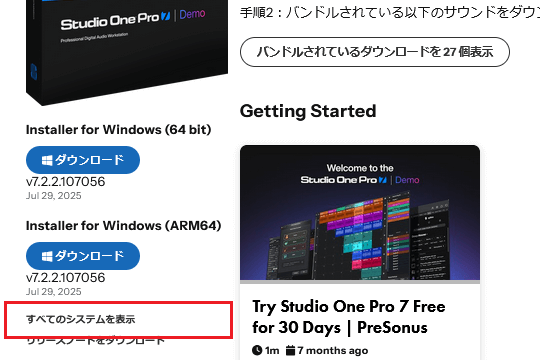
9ï¼Studio Oneã®ã¤ã³ã¹ãã¼ã©ã¼ããã¦ã³ãã¼ãããã¾ããã
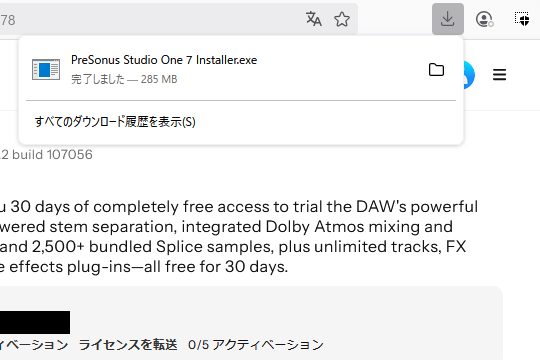
Studio Oneãã»ããã¢ãããããï¼
ããããã¯ãã¤ã³ã¹ãã¼ã©ã¼ã使ã£ã¦Studio Oneãã»ããã¢ããããæé ã説æãã¾ãã
1ï¼ãã¦ã³ãã¼ãããã¤ã³ã¹ãã¼ã©ã¼ãã¯ãªãã¯ãã¦å®è¡ãã¾ãã
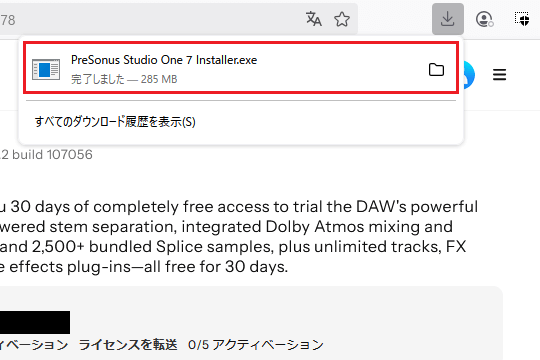
2ï¼è¨èªããæ¥æ¬èªãã«è¨å®ãããOKããã¯ãªãã¯ãã¾ãã
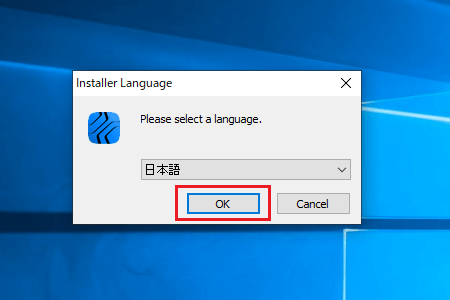
3ï¼Studio Oneã®ã»ããã¢ããç»é¢ã表示ãããããã次ã¸ããã¯ãªãã¯ãã¾ãã
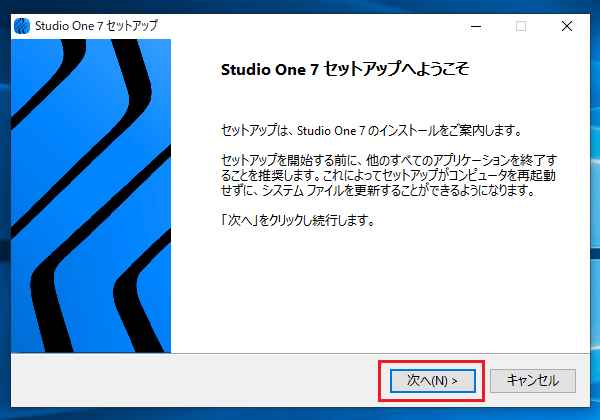
4ï¼ä½¿ç¨è¨±è«¾å¥ç´æ¸ã確èªãããåæããããã¯ãªãã¯ãã¾ãã
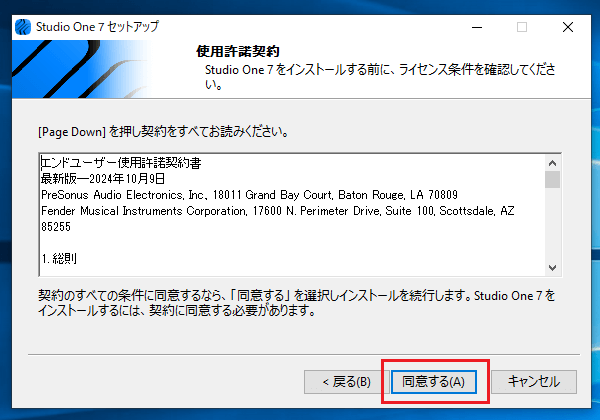
5ï¼Studio Oneã®ã¤ã³ã¹ãã¼ã«å
ãé¸æãã¾ããé常ã¯å¤æ´ããããã¤ã³ã¹ãã¼ã«ããã¯ãªãã¯ãã¾ãããã
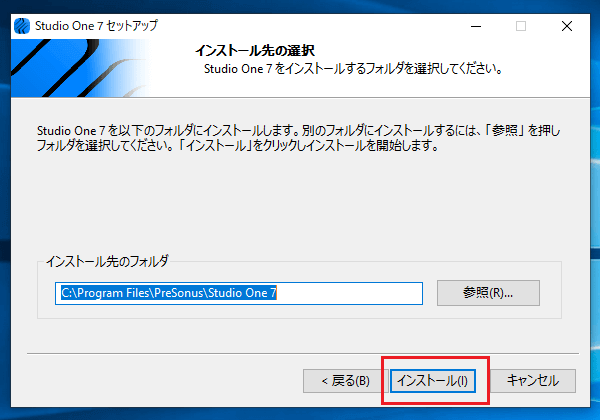
6ï¼Studio Oneã®ã»ããã¢ãããå®äºãã¾ããã
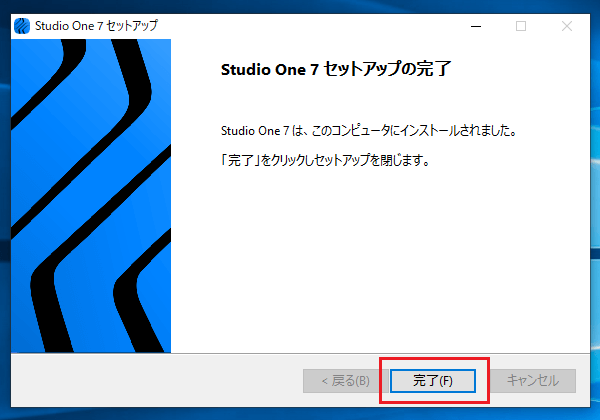
7ï¼ããã§ãStudio Oneã30æ¥éä½é¨ã§ããããã«ãªãã¾ããã
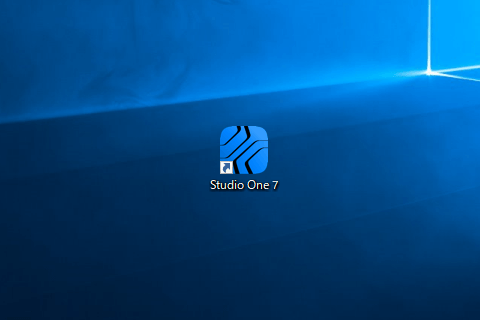
âãã¢çã®å©ç¨æéã確èªããæ¹æ³
1ï¼ä¸é¨ã¡ãã¥ã¼ã®ããã«ãããããStudio Oneã«ã¤ãã¦ããã¯ãªãã¯ãã¾ãã
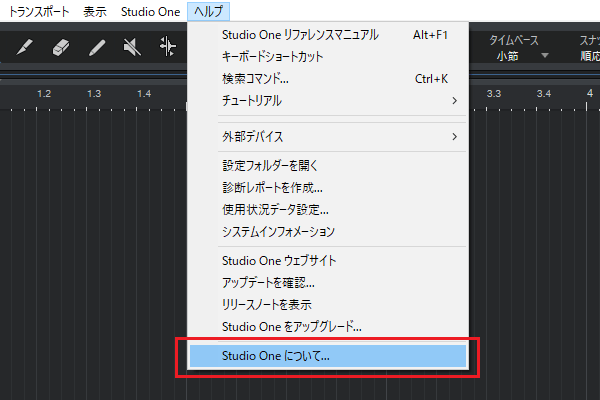
2ï¼ç»é¢ä¸é¨ã«è¡¨ç¤ºããã ã次ã¾ã§æå¹ã ã®æ¥ä»ãããã¢çã®å©ç¨æéã§ãã
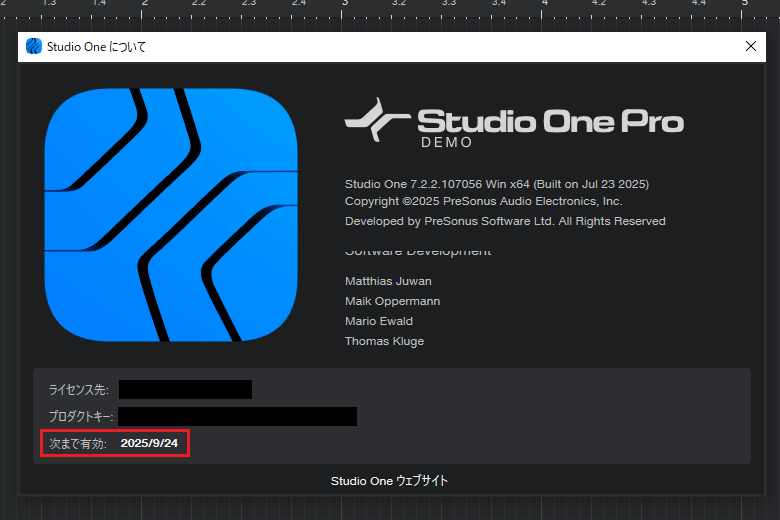
ã¾ã¨ã
ä»åã¯Studio One Pro ãã¢çã®ã¤ã³ã¹ãã¼ã©ã¼ããã¦ã³ãã¼ãããã»ããã¢ããããæé ãç»åä»ãã§è©³ãã説æãã¾ããã
å°å ¥ãå®äºããããStudio Oneã使ã£ã¦é³æ¥½å¶ä½ãä½é¨ãã¦ã¿ã¦ãã ããã
ä½é¨ãã¦æ°ã«å ¥ã£ãå ´åã¯ãææçã®Studio One Pro 7ã¸ã®ã¢ããã°ã¬ã¼ããæ¤è¨ãã¦ã¿ã¾ãããã
Studio One Pro 7
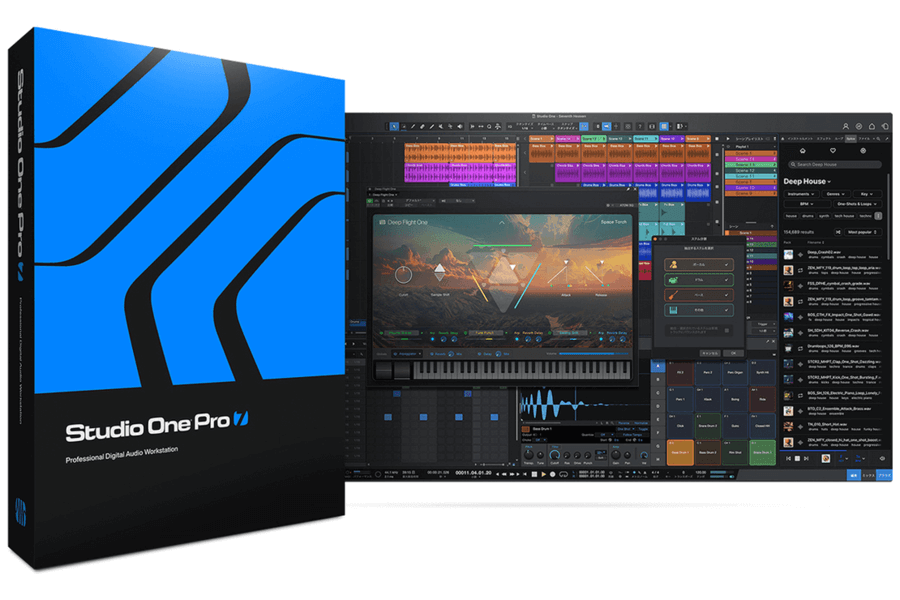
ãµã¦ã³ããã¦ã¹ã§æ¢ã楽天å¸å ´ã§æ¢ã
Rock oNã§æ¢ã
![]()
å½ãµã¤ãã§ã¯ãç¡æã§ä½¿ããDAWã½ãããç´¹ä»ãã¦ãã¾ããæ°ã«ãªãæ¹ã¯ããã¡ãã®è¨äºããããã¦ã覧ãã ããã
ï¼ãStudio Oneã®ä½¿ãæ¹è¬åº§ TOP











